2025年のPCクリーナー おすすめ 5選
システムを整理するためのPCクリーナーを選ぶ際は注意が必要です。市販のPCクリーナーの多くは実際には完璧に機能せず、パソコンがマルウェアに感染する可能性さえあります。最高のPCクリーナーを利用すると、デバイスの動作速度を維持して、スムーズな動作を保てますが、こうした完璧なPCクリーナーを見つけるのは困難です。
安全で実際に機能するものを見つけるために、30種類以上のスタンドアロンおよびウイルス対策PCクリーナーをテストしました。選別するのは大変でしたが、最終的に最高のPC クリーナー 10選に絞れました。こうしたクリーナーには、システムクリーナー、スタートアップオプティマイザー、ジャンクファイルの削除など、PCのパフォーマンスを向上させる様々なツールを含め複数の機能があります。
テストした結果、最もおすすめなのはTotalAVでした。TotalAVを利用するとPCの動作がスムーズになり、ジャンクが削除され、マルウェアの脅威から身を守りながら、PCのパフォーマンスが全体的に向上しました。
クイックガイド: ウイルス対策ソフトスイートのおすすめPCクリーナー 5選
- TotalAV — 2025に最もおすすめのPCクリーナーおよびオプトマイザーで、 最高のPCパフォーマンスを実現できます。
- Norton 360 — 強力なPCデフラグツールですが、アプリアンインストーラーがありません。
- iolo — ジャンクファイルを効率的に削除できますが、マルウェア削除機能があまりありません。
- Bitdefender — OneClickオプティマイザーでPC上の空き容量を増やせますが、スタートアップオプティマイザーがありません。
- McAfee — 未使用のアプリからシステムリソースを再割り当てできますが、ジャンクリムーバーがありません。
ウイルス対策ソフトのおすすめのPCクリーナー – 2025の完全テストの結果
1. TotalAV – 使いやすいインターフェースを備えた複数のPCチューンアップツール
主な特徴:
- ジャンククリーナーで不要なファイルを削除して空き容量を増やせる
- スタートアップマネージャーで起動時間を最適化できる
- ブラウザクリーンアップでブラウザのCookieとトラッカーを削除できる
- リアルタイム保護により、PCをマルウェアから守れる
- 30日間の返金保証がある
TotalAVには、最も使いやすいPCクリーニングおよび最適化ツールの一つがある他、日本語のネイティブアプリがあります。[システムチューンアップ]タブには、ジャンククリーナー、重複ファイルファインダー、アプリケーションアンインストーラー、スタートアップマネージャー、ブラウクリーナーなど、複数のPCクリーニングツールがあり、不要なファイルやプログラムを容易に削除してPCを高速化できます。TotalAVのウイルス対策エンジンで、PCに感染して速度を低下させるあらゆる種類のマルウェアを検出し、ブロックできました。
起動時に読み込まれるアプリをコントロールできるスタートアップマネージャー機能が気に入っています。通常、起動時に読み込まれるアプリによりデバイスの起動時間が遅れますが、スタートアップマネージャーを利用した際、PC上にこうしたアプリが非常に多くあることを知り驚きました。シンプルなトグルスイッチで、自動起動を無効にできます。
ジャンククリーナー機能はテスト中に問題なく機能し、1.01GBのジャンクファイルを削除できました。同様に、重複ファイルファインダーでも約1.84GBの重複ファイルを検出して削除できました。これにより、空き容量を増やせ、PCを高速化できました。また、PCオプティマイザーとマルウェアスキャナーを備えたスマートスキャン機能も気に入りました。
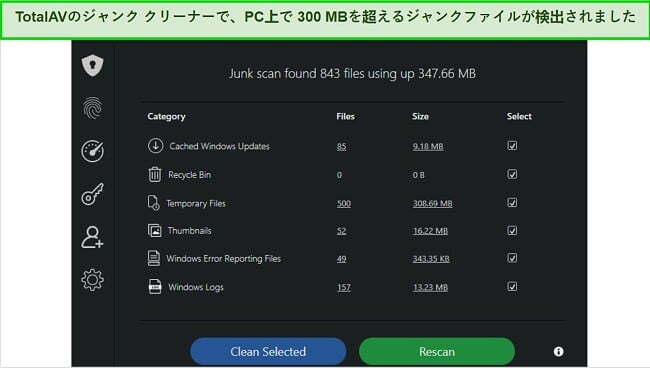
アプリアンインストーラーはお気に入りの機能の一つです。PCでプログラムをアンインストールすると、レジストリファイルやその他のデータが残り、それが蓄積されるとPCの速度が低下する可能性がありますが、アプリアンインストーラーを利用して、PCに残っていたファイルをすべて削除できました。
ブラウザのクリーンアップ機能により、ブラウザの履歴とCookieを削除して、プライバシーを確保できました。広告主は通常、トラッカーを使用してインターネットアクティビティを監視し、広告を配信しますが、幸い、ブラウザクリーナー機能により、あらゆるブラウザからCookieをすべて同時に削除できました。
TotalAVのアプリは非常に直感的に操作でき、スムーズにPCをクリーニングできます。あらゆるプランにシステムチューンアップツールがあり、PCを素早く最適化できますが、Total Internet Securityプランがお勧めです。このプランでは、VPNや広告ブロッカーなどの追加機能を利用できます。
Total Internet Securityプランでは、最大6台のデバイスを対象とし、システムを全面的に保護できます。TotalAVのあらゆるプランを30日間の返金保証を利用してノーリスクで試せます。
2. Norton 360 — 最もリソースを消費しているアプリとプロセスを表示
主な特徴:
- ファイルクリーンアップでPCからジャンク ファイルを削除できる
- スタートアップマネージャーで自動実行アプリをブロックして、オペレーティングシステムの起動を高速化できる
- パフォーマンスグラフにより、アクティブなプロセスとそのリソース使用率をすべて表示できる
- クラウドバックアップストレージがあり、システムのクリーンアップ中に重要なファイルの紛失を防げる
- 60日間の返金保証がある
Norton 360 には最高のPCクリーニングおよび最適化ツールがあります。最先端のクリーニングおよび高速化機能により、PCをクリーンにして、システムパフォーマンスを向上できます。PCの高速化に加え、優れたマルウェア対策エンジンもあり、アドウェア、ウイルス、ブロートウェア、不要なプログラムなど、PCの速度を低下させていたあらゆる種類のマルウェアを検出できました。
スタートアップマネージャー機能を利用して、PCの起動時間に影響を与えるスタートアッププログラムを無効にしたり、遅らせたりできました。また、ディスク最適化機能も非常に役立ち、PC全体に散在していたファイルを再配置し、パフォーマンスを向上できました。
Norton 360 ファイルクリーナー機能で、雑然とした一時ファイルやフォルダーを削除して、わずか数分でシステムを高速化できました。日本語のグラフダッシュボードにPC上で行ったあらゆる変更が表示され、プロセスとそのCPU使用率を監視して起動時間を最適化し、ファイアウォール通知を受け取れる点なども気に入っています。

こうしたクリーンアップ機能は、あらゆるNorton 360サブスクリプションで利用できます。ただし、ブラウザのCookieを削除したり、機密ファイルを細断処理したりする場合は、サインアップ時にNorton Utilities Ultimateプランを追加する必要があります。Norton Utilities Ultimateプランは低価格で、このアドオンを利用すると、特定のフォルダーを検索したり、ジャンクファイルや重複ファイルを削除したり、閲覧履歴をクリーンアップしたり、誤って削除したファイルを復元したりできました。しかし、最も気に入っている機能は、PCがアイドル状態のときにも機能する自動PCケアです。
Norton 360 には、Norton Antivirus Plus、Deluxe、Ultimate Plusなどの基本的および高度なウイルス対策プランがあります。気に入っているのはUltimate Plusプランで、PCをあらゆる種類のマルウェアから保護しながら素早くクリーンアップして最適化でき、最も機能が豊富にあります。返金保証を利用して、Norton 360を60日間ノーリスクで試せます。
3. iolo – 包括的で機能豊富なクリーンアップツール
主な特徴:
- スタートアップオプトマイザーでシステムの起動時間を短縮できる
- インターネットクリーンアップでブラウザのCookieを削除し、閲覧履歴を消去できる
- 高度なアンインストーラーでPCからプログラムを完全に削除できる
- LiveBoostで実行中のプロセスとそのリソース消費量をすべて表示できる
- 30日間の返金保証がある
ioloには、優れたPCクリーニングおよび最適化機能が数多くあります。iolo System Mechanic Proには、ジャンクファイルやアプリを削除するPCクリーンアップツール、PCの起動時間を改善するスタートアップオプティマイザー、PCのパフォーマンスを向上させるスピードアップツール、ドライブ上のファイルを永続的に削除するドライブスクラバーなど、複数の最適化ツールがあります。
[PCのクリーンアップ]タブでは、ブラウザの履歴とCookie、レジストリファイル、不要なファイル、壊れたショートカットリンクなど、様々な種類のジャンクファイルをクリーンアップできました。特定の種類のジャンクファイルを削除してレジストリの問題を個別に修正したり、ワンクリックボタンを利用してPC上の不要なファイルをすべて一度に削除したりできるので、システムをより高速かつ効率よく実行できます。
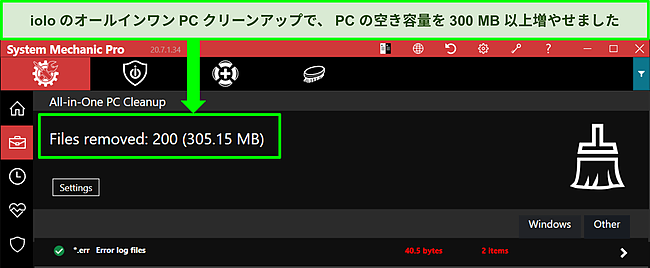
また、スタートアップオプティマイザー機能も気に入っています。PCのプログラムを分析して、PCの電源を入れた際に自動的に起動するプログラムを特定し、不要なプログラムの起動を停止するためのオプションを得られました。Adobe Reader、電子メールモニタリング、めったに利用しないプログラムの自動アップデータなどのアイテムを無効にすることで、PCの起動時間を30秒から15秒未満に短縮できました。
さらに、ioloには、不要なプロセスから電力をそらすことでCPUとRAMの使用率を最適化できる高速化ツールもあります。特にメモリメカニックに感銘を受け、数秒で実行でき、約1.5GBのRAMを回復できました。
iolo System Mechanic Proには、PCのパフォーマンスを最適化するための非常に優れたPCクリーニングおよび最適化機能がいくつかあります。最高のプランであるSystem Mechanic Ultimate Defenseプランでは、高速化ツールだけではなく、ウイルス対策、パスワードマネージャー、プライバシー保護などの追加機能を利用できます。ただし、NortonやTotalAVなどの競合他社よりもはるかに高額です。 ioloの利点は、無制限のデバイスで利用でき、独自のスピードアップツールが豊富にあることです。30日間の返金保証を利用して、ioloをノーリスクで試せます。
4. Bitdefender – ワンクリックPC最適化ツール
主な特徴:
- OneClickオプティマイザーでPCからジャンクファイルを削除できる
- ディスククリーナーで一時ファイルとブラウザのCookieを削除できる
- OneClickオプトマイザーで最大10台のデバイスのパフォーマンスを向上できる
- 既知および最新のマルウェアを100%検出できる
Bitdefenderにはシンプルなワンクリックディスククリーナーがありますが、この記事にある他のツールほど用途が幅広くなく、ジャンクファイルや一時ファイルを削除したり、ブラウザのCookieを無効にしたり、レジストリの問題を修正したりできます。テスト中、わずか数分で3.89GBのジャンクファイルを削除でき、その後、PCのパフォーマンスが大幅に向上しました。
ワンクリックオプティマイザーは優れていますが、Norton、TotalAV、ioloほどカスタマイズできません。それでも、アプリには非常に優れた日本語のインターフェースがある他、PCクリーナーでは削除するファイルの種類を選べ、気に入っています。また、ワンクリック機能には、PCの起動時に一部のプログラムの起動を停止することで、起動時間を短縮できるスタートアップマネージャーがありません。
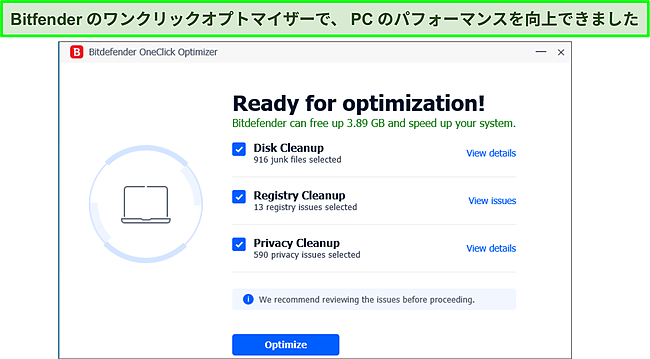
Bitdefenderには、PCの速度を低下させる可能性のあるアドウェア、スパイウェア、ブロートウェアなど、あらゆる種類のマルウェアからリアルタイムで99.7%保護できる強力なウイルス対策エンジンがあります。また、スパム対策機能は、OutlookまたはThunderbirdに便利に接続でき、迷惑メールを除外できます。
Bitdefenderには様々なプランがありますが、ワンクリックPCクリーナーは、最も機能が豊富なTotal Securityプランでのみ利用できます。Bitdefenderの30日間の無料トライアルを利用して、Total Security プランをノーリスクで試せるので、十分に時間をかけて、最適化ツール、パスワードマネージャー、VPN、ペアレンタルコントロールツールなどを試せます。
5. McAfee – PCのパフォーマンスを向上させ、Webページを高速化
主な特徴:
- アプリブーストで、アイドル状態のアプリからリソースを再割り当てすることで、アプリの実行を高速化できる
- Webブーストで、動画の自動再生をブロックしてブラウジングエクスペリエンスを向上できる
- トラッカーリムーバーでブラウザのCookieとトラッカーを削除できる
- リアルタイム保護によりマルウェアをブロックし、PCのスムーズな動作を維持できる
- ノーリスクの30日間の返金保証がある
McAfeeにも、優れたPCクリーニングおよび最適化機能があります。PCのパフォーマンスやアクセスするWebサイトを向上させるための複数のクリーンアップ機能がある他、便利な日本語のインターフェースがあります。
テスト中、クイッククリーン機能でPCをスキャンして、2 GBを超えるCookie、ジャンク、一時ファイルを削除し、空き容量を増やせました。また、各スキャン後にレポートが届き、検出されたあらゆるジャンクファイルと、それをすべて削除するためのワンクリックオプションがわかります。
シュレッダー機能も非常に役立ちました。通常、PCからファイルを削除しても、ファイルは自動的に削除されず、ごみ箱を空にしても元に戻すことができますが、シュレッダー機能を利用して、選択したファイルを複数回上書きすることで完全に削除でき、ファイルが永遠に失われます。
McAfeeには、基本的なシュレッダー、安全なシュレッダー、完全なシュレッダーの3種類のシュレッダーがあります。基本的なシュレッダーでは削除する前にファイルが2回上書きされ、安全なシュレッダーでは削除する前にファイルが5回上書きされ、完全シュレッドでは削除する前にファイルが10回上書きされます。ごみ箱内のファイル全体を一度に細断処理することもできます。
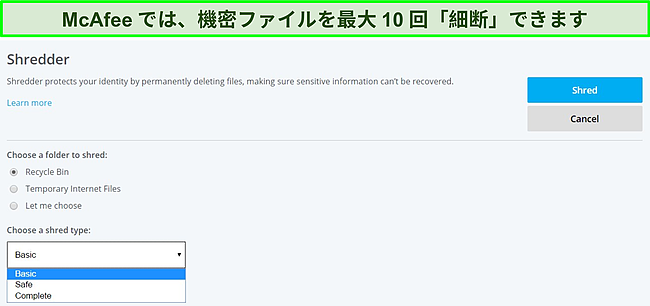
McAfeeのWebブースト機能で、アクセスしたページの動画の自動再生を自動的に停止することで、Web閲覧を高速化できます。この機能を有効にした際、Web閲覧の速度とバッテリーの寿命が著しく向上して驚きました。唯一の欠点は、Webブースト機能がWindows 8および10用のGoogle Chromeの拡張機能としてのみ利用できることです。McAfeeはNortonウイルス対策エンジンほど優れてはいませんが、PCの速度を低下させるランサムウェアやその他の有害なマルウェアの防止に非常に効果的でした。
McAfeeには、保護および最適化するデバイスの数に応じて、幅広いサブスクリプションプランがありますが、クリーンアップ機能は、PremiumおよびAdvancedプランでのみ利用できます。Premiumプランは非常に手頃な価格ですが、AdvancedプランにはID保護などの追加機能があるため気に入っています。 幸い、あらゆるMcAfeeプランで30日間の返金保証を利用できるので、適しているかを確かめられ、適していなかった場合は全額返金してもらえます。
警告!以下のウイルス対策ソフトは避けましょう
1. Avast
PCを高速化するためにAvastを利用することはお勧めしません。ウイルス対策ソフトを利用してPCを高速化したり、マルウェアから保護したりする際に、個人データが危険にさらされてはなりません。残念ながら、Avastが顧客の個人データを盗んで広告主と共有していたことが発覚しました。
2. PC Accelerate Pro
PC Accelerate Proは、パソコンのパフォーマンスを向上させるPC最適化プログラムとして販売されていますが、潜在的な迷惑プログラム(PUP)です。宣伝されている最適化ツールは決して機能せず、広告が大量に表示される可能性があります。
比較表: 2025年のPCクリーナー おすすめ
| ブラウザ クリーナー | ジャンクファイル削除ツール | スタートアップオプティマイザー | アプリケーションアンインストーラー | アンチマルウェア保護 | |
| TotalAV | ✔ | ✔ | ✔ | ✔ | ✔ |
| Norton | ✔ | ✔ | ✔ | ✘ | ✔ |
| iolo | ✔ | ✔ | ✔ | ✔ | ✔ |
| Bitdefender | ✔ | ✔ | ✘ | ✘ | ✔ |
| McAfee | ✔ | ✘ | ✘ | ✘ | ✔ |
2025年のPCクリーナー おすすめをテストおよびランク付けした際に用いた方法
- PCのクリーンアップおよび最適化機能 – PCのパフォーマンスを最適化することが不可欠です。そのため、ジャンクファイルを完全に削除して、起動時間を改善し、ブラウザのCookieを削除してプライバシーを保護できる最高の機能を備えたPCクリーンアップおよび最適化ツールを選択しました。上記にあるツールはすべてこうした条件を満たしていて、PCを効果的に高速化できます。
- マルウェアからの保護 – PCを最適化した後、マルウェアからも保護できるものを選びました。アドウェア、スパイウェア、ウイルスなどのマルウェアにより、PCの速度を低下し、PCのパフォーマンスに影響が生じますが、通常のPCクリーナーやオプティマイザーでは、こうした問題を修正できません。PC最適化ツールと一緒にマルウェア防止機能もあるツールを選びました。
- 使いやすさ – 直感的に操作できるPCクリーナーおよびオプトマイザーにより、スムーズにシステムを高速化できます。クリーンアップ時間が短く、使いやすいアプリがあり、複数のデバイスで動作するツールを選択しました。
- 費用対効果 – 頼れるPCクリーナーおよびオプトマイザーが、必ずしも高額であるわけではありません。そのため、費用対効果があり、最も手頃な価格のツールを選びました。また、無料トライアルや返金保証があり、ノーリスクで機能を試せるPCクリーナーのみをテストしました。
ステップバイステップガイド: パソコンをクリーンアップして最適化するには
- TotalAVの公式サイトにアクセスしてアプリをダウンロードします。TotalAV によって、オペレーティングシステムプラットフォームが自動的に検出され、適切なダウンロードが案内されます。
![TotalAVのレビュー:TotalAVウェブサイトからの簡単な使用方法のダウンロード手順]()
- デバイスにアプリをインストールします。インストールファイルを実行し、インストールが完了するまで待ちます。
![TotalAV レビュー - 利便性が高く、自動的にダウンロードしてデバイスにインストール]()
- アカウント情報を使用してアプリにログインします。サブスクリプションをお持ちでない場合は、機能に制限のある無料版にアクセスするか、アプリを通じてサインアップして、より多くの機能にアクセスできます。
![TotalAVレビュー:使いやすさ、ログイン詳細、TotalAVへのサブスクリプション]()
- タブをクリックします” img=””][システムチューンアップ]タブをクリックします。アプリにログインしたら、[システムチューンアップ]タブに移動し、スキャンを実行する最適化ツールを選択してください。
![TotalAV システム調整ツール]()
必要な操作はこれだけです! アプリをダウンロードしたら、すぐにPCのクリーニングやマルウェアスキャンの実行を開始して、デバイスを確実に保護できます。
よくあるご質問: PCクリーナー おすすめ
PCクリーナーおよびオプティマイザーは実際に機能しますか?
はい、上記にあるもののみ機能します!上記のツールで、ジャンクファイルを削除したり、システムの起動時間を改善したり、ブラウザのCookieや望ましくない可能性のあるプログラム(PUP)を削除したりできます。一方、一部の外部のクリーナーはウイルスまたはスパイウェアとして機能し、PC Accelerate Proはその一例です。そのため、Nortonなどの信頼できるPCクリーナーおよびオプティマイザーを利用することが重要です。Nortonは、PCのパフォーマンスの最適化において非常に優れています。
さらに、平均的なPCクリーナーを利用すると、PCに感染したマルウェアが原因で速度が低下する可能性があるため、機能しない可能性があります。PCクリーナーおよびオプティマイザーには、ジャンクファイルの削除に加え、PCのパフォーマンスを阻害する可能性のある危険なプログラムやマルウェアを削除するためのウイルス対策プログラムが必要です。NortonとMAfeeには、あらゆる種類のマルウェアからPCをリアルタイムで保護できる高度なウイルス対策エンジンがあります。
PCクリーナーは安全ですか?
はい、上記にあるテスト済みのPCクリーナーは安全です。一方、市場に出回っているあらゆるPCクリーナーが安全であるとは限らず、実際には個人データを盗んで販売するようにデザインされたマルウェアであるものもあります。PC Accelerate ProはこうしたPCクリーナーの一例です。 個人データが悪質な人の手に渡らないように守るために、信頼できるPCクリーナーを利用することが不可欠です。
個人データを販売せず、有害なマルウェアから保護できるPCクリーナーが必要です。ウイルス対策ソフトスイートの一部として提供されているPCクリーナー以外は、お勧めしません。こうした20種類以上のPCクリーナーをテストして、安全を確保するのに最適なクリーナーを見つけました。
PCを最適化するのにおすすめのクリーナーはどれですか?
PCを最適化するための最もおすすめのクリーナーはTotalAVです。TotalAVの最適化機能で、ジャンクファイル、一時ファイル、不要なプログラムをスキャンして削除できます。テスト中、TotalAVを利用してPCから1.84 GBのジャンクファイルを削除できました。また、レジストリの問題が修正されて、スタートアッププログラムが最適化されるため、PCのパフォーマンスが向上して起動時間が短縮され、全体的な効率を向上できます。
最適化する前に情報をバックアップする必要がありますか?
はい、PCを最適化する前に情報をバックアップする必要があります。Nortonには250 GBのクラウドストレージを備えた信頼性の高いクラウドバックアップとともに効率的なPCクリーナーがあります。PCクリーナーを利用して、ファイルをバックアップでき、最適化プロセス中に問題が発生した場合にファイルを復元できます。
PCクリーナーまたはオプティマイザーで、ゲーム体験を向上できますか?
はい!PCを最適化できます。ゲームをする際は、速度低下や遅延を避けるために、CPUとRAMにかかる負担を減らす必要があります。NortonやTotalAVなどの最高のPCクリーナーで、ジャンクファイルの削除や起動時間の最適化に加え、CPUをかなり使用するPCのプロセスを停止できるため、最高のゲームパフォーマンスを維持できます。
また、マルウェアによって、メモリが大量に消費されてPCの速度が低下し、ゲーム体験に影響が生じます。通常のPCクリーナーではマルウェアの侵入を検出できないため、ゲーム体験を向上できませんが、幸い、上記にあるPCクリーナーおよびオプティマイザーはすべて、PCをクロールさせる可能性のあるあらゆる種類のマルウェアから確実に保護できます。
こうしたユーティリティを利用してパソコンをクリーンに保ち、最適化しましょう
PCの速度が常に低下する場合は、ジャンクファイル、不要なプログラム、マルウェアが原因である可能性があります。PCのパフォーマンスを向上させるには、PCクリーナーおよび最適化ソフト、特にPCの速度低下の原因となるマルウェアも削除できるソフトが不可欠です。
最高のPCクリーナーを利用すると、ジャンクファイルをスキャンして削除し、レジストリの問題を修正し、マルウェアからPCを守れます。数多くのPCクリーナーをテストした結果、最もおすすめなのはTotalAVで、ジャンクの削除、スキャン速度、マルウェア保護などにおいて優れていました。ノーリスクの30日間の返金保証があるので、TotalAVの強力な機能を安心して試せ、PCのパフォーマンスを最適化できます。

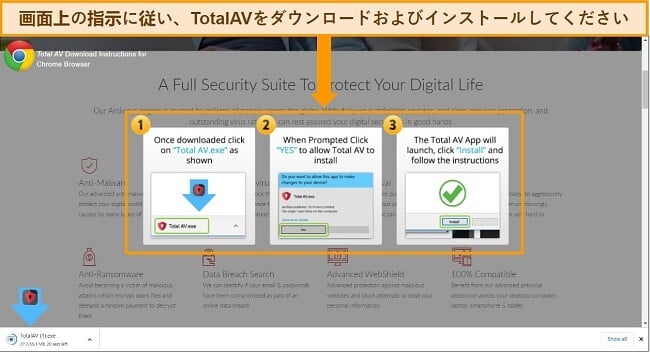
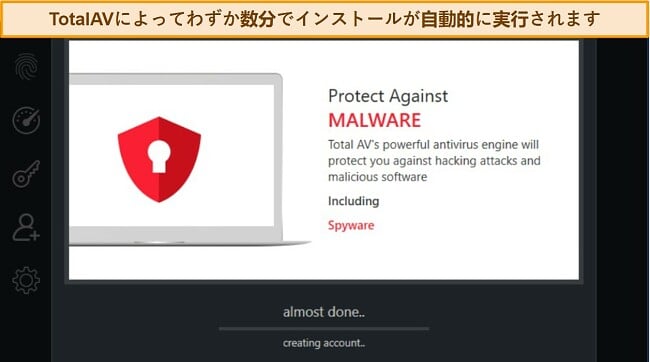
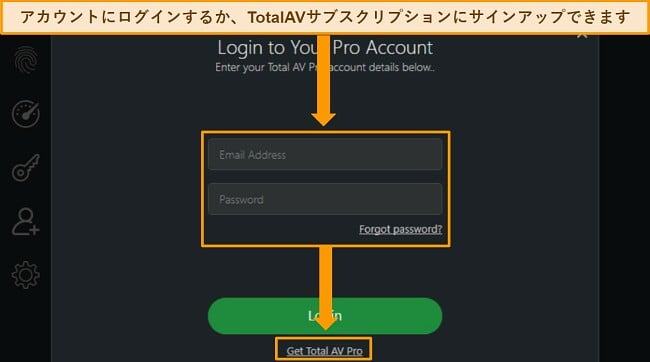
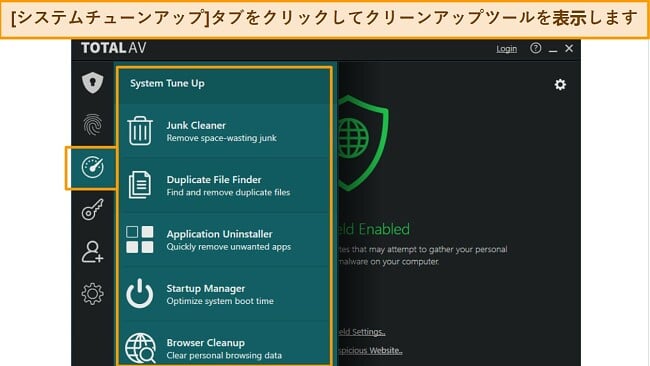


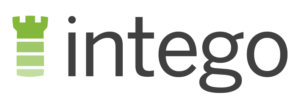


コメントする
キャンセル